以debug方式运行java程序后,跳转到调试视图,其中最常用的窗口有:Debug窗口,变量Variables窗口,断点Breakpoints窗口,代码编辑窗口,输出Console窗口,大纲outline窗口。
Debug窗口显示当前线程方法调用栈,及方法执行到第几行,Variables显示当前方法的局部变量,非静态的变量等,可以修改变量值,Breakpoints可用来新增和删除断点等,Console控制台用于查看打印的日志信息。
Ctrl + R(Run to Line):
表示运行到当前选中的行
Ctrl+F2(terminate)
表示停止调试
快捷键F5(step into)
表示进入当前方法内部,一步一步执行
快捷键F6(step over)
表示跳过该行继续执行下一行代码
快捷键F7(step return)
表示跳出当前方法,继续寻找下一个方法执行(常用)
快捷键F8(resume)
全部运行通过,从调试状态恢复
调试过程中Debug视图有很多堆栈信息,另外调试中鼠标移到代码编辑窗口,放在变量上时会显示当前变量的值。
Skip All Breakpoints 
将所有的断点设置为跳过,所以断点上会有一个斜线,表示断点被跳过,线程不会在该断点处被挂起(特别检查此处)
Run-->Remove All Breakpoints
清除所有的断点,在断点调试完可进行此操作。
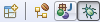
Debug调试完成后,需要切换回Java视图,下面介绍两种切换的方法。
1是通过IDE右上角的两个按钮进行切换。2是点击菜单Window-->Perspective-->Open Perspective选择相应的视图。




 本文介绍了以debug方式运行Java程序后的调试视图,包括Debug、Variables等常用窗口的功能,还列举了如Ctrl + R、F5等调试快捷键的作用,以及跳过和清除断点的操作,最后说明了调试完成后切换回Java视图的两种方法。
本文介绍了以debug方式运行Java程序后的调试视图,包括Debug、Variables等常用窗口的功能,还列举了如Ctrl + R、F5等调试快捷键的作用,以及跳过和清除断点的操作,最后说明了调试完成后切换回Java视图的两种方法。
















 3016
3016

 被折叠的 条评论
为什么被折叠?
被折叠的 条评论
为什么被折叠?








